修復 Android 上的 Netflix 音頻和圖片不同步
已發表: 2022-05-17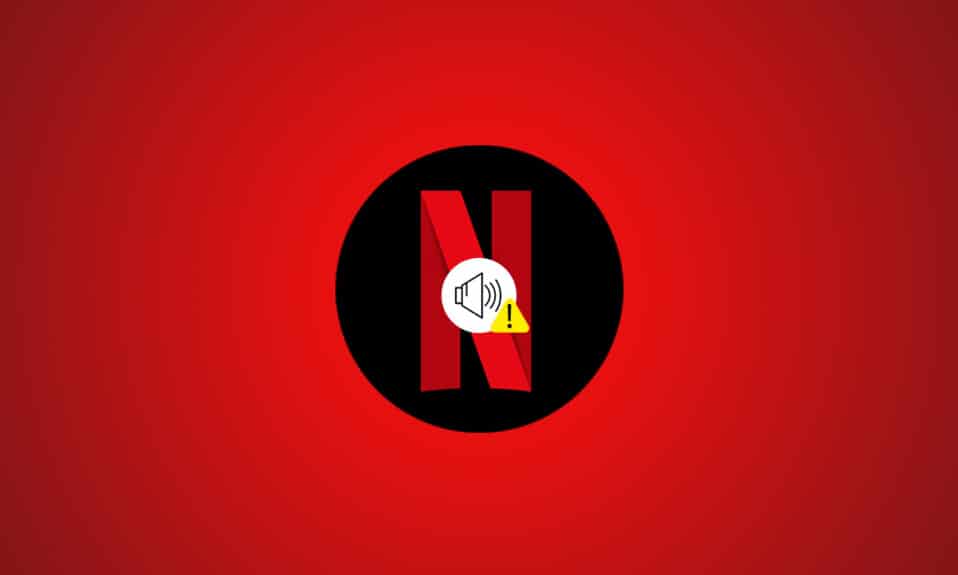
當您準備在周末在 Netflix 上觀看電影或網絡連續劇時,您希望度過一段美好而有趣的時光。 Netflix 毫無疑問是流行的在線流媒體平台之一,在全球範圍內提供各種類型的媒體內容。 您當然希望 Netflix 通過有趣的內容為您帶來價值。 但是,當您遇到 Netflix 音頻和圖片不同步 Android 問題時,這種期望的體驗可能會被破壞。 沒有人喜歡聽和看不和諧的 Netflix 電影,因為它只會讓你更難專注於電影故事的發展,而你只會更加沮喪。 因此,本文將為您詳細介紹解決 Netflix 音畫不同步問題的方法。

內容
- 修復 Android 和 iOS 上的 Netflix 音頻和圖片不同步
- 方法 1:重新啟動您的智能手機
- 方法二:提高網速
- 方法 3:更新 Netflix App
- 方法4:清除Netflix App的緩存
- 方法 5:更新設備操作系統
- 方法 6:重新安裝 Netflix App
修復 Android 和 iOS 上的 Netflix 音頻和圖片不同步
Netflix 音頻和圖片不同步的原因可能是:
- 不正確的 Netflix設置:Netflix 可能配置了不正確的設置,並且可能不受高清流媒體或使用立體聲音頻等設備的支持。
- 不穩定的互聯網連接:由於 Netflix 是一個需要穩定互聯網連接的在線平台,如果您使用不穩定的互聯網連接,您可能會遇到音頻不同步的情況。
- 流媒體設備的過時操作系統:流媒體設備的操作系統決定了 Netflix 平台的流媒體質量。 使用過時的操作系統可能無法為您提供不間斷和無干擾的流媒體。
- 過時的 Netflix 應用程序:如果流媒體設備上的 Netflix 應用程序未更新,您可能無法獲得良好的流媒體體驗,並且可能會出現音頻不同步錯誤。
注意:由於智能手機沒有相同的設置選項,因此它們因製造商而異。 因此,在更改設備上的任何內容之前,請確保設置正確。 出於說明目的,Android 設備的步驟是在三星 Galaxy A21 S上執行的。
方法 1:重新啟動您的智能手機
您可以嘗試重新啟動流媒體設備以修復 Netflix 聲音和圖片不同步的問題。
安卓
1. 長按電源鍵直到屏幕上出現電源選項。
2. 在這裡,如圖所示點擊重新啟動。

蘋果手機
1.同時按住側邊/電源+音量調高/音量調低按鈕。
2. 當您看到滑動關機命令時鬆開按鈕。
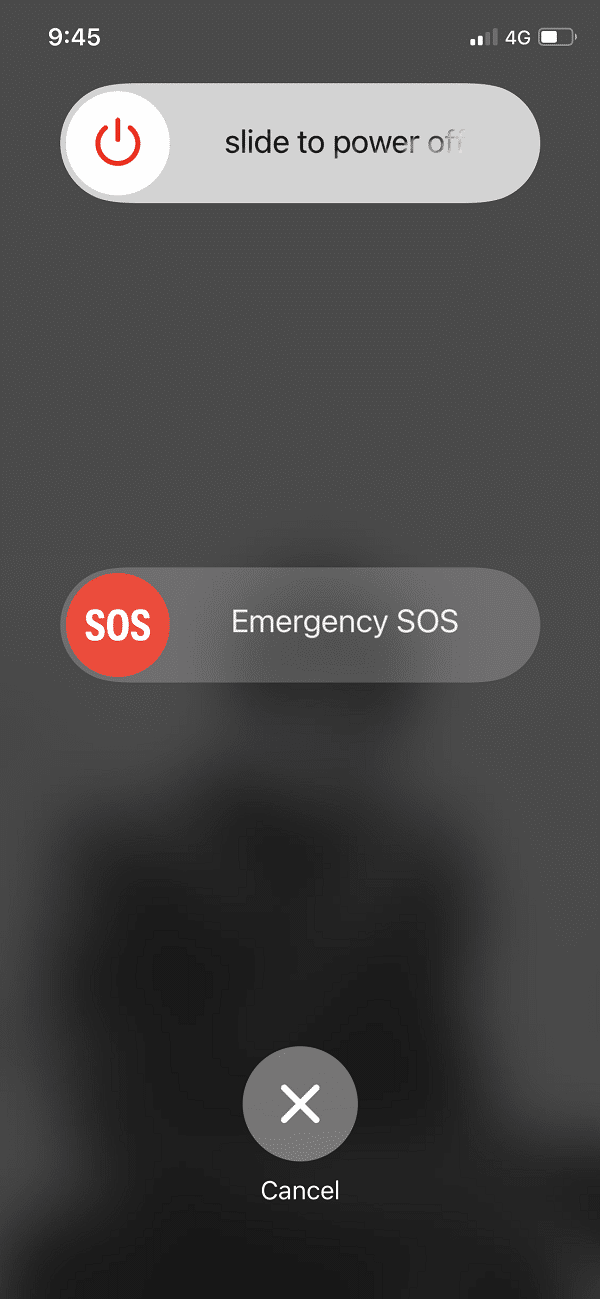
3.向右拖動滑塊以啟動該過程。 等待30 秒。
4. 30 秒後,按住電源/側邊按鈕,直到出現 Apple 標誌。
另請閱讀:修復上次未在 Android 上顯示的 WhatsApp
方法二:提高網速
您可以檢查 Netflix 應用程序的 Internet 連接的網絡速度,以修復連接以及聲音延遲問題。 Netflix 上所需的網絡速度為5 Mbps 。
1. 在您的默認網絡瀏覽器上訪問 Fast.com 並檢查 Internet 連接的速度。
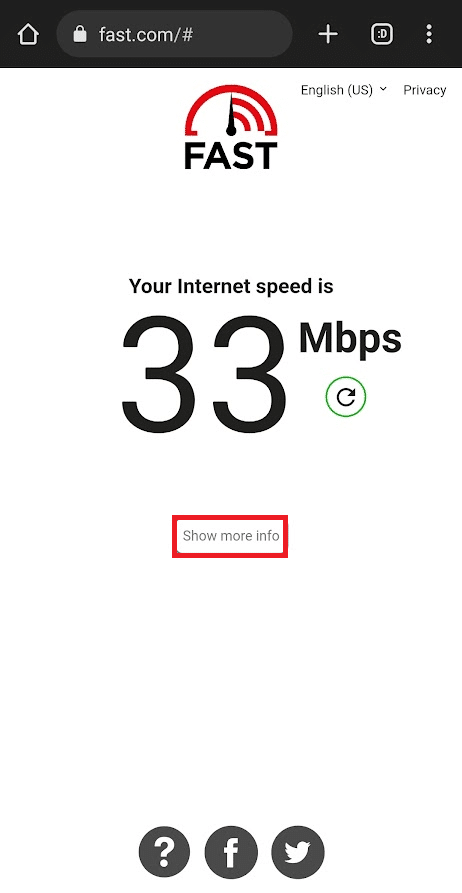
2. 點擊結果頁面上的顯示更多信息選項卡以了解有關您的互聯網速度的更多信息。
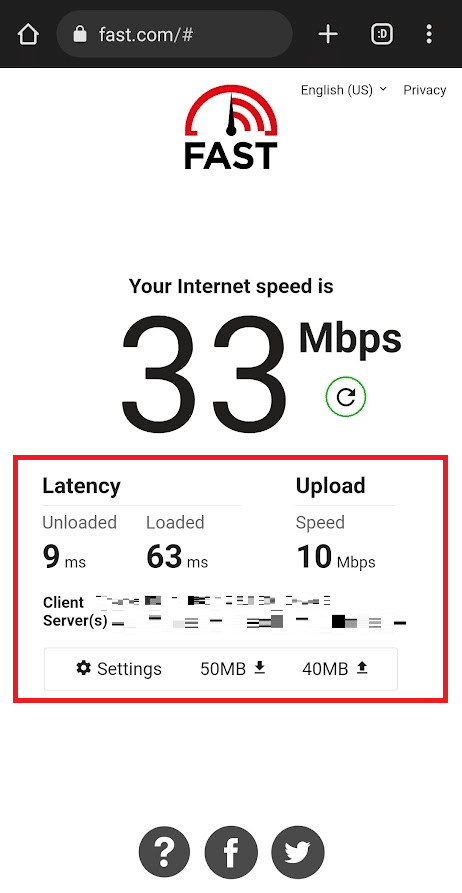
3A。 如果網絡速度接近推薦值,請繼續使用其他方法。
3B。 如果網絡速度低於推薦值,請更改您的數據計劃。
方法 3:更新 Netflix App
使用過時的 Netflix 應用程序可能是導致 Netflix 音頻和圖片不同步問題的原因,您需要更新應用程序來修復它。
安卓
1. 在安卓手機上打開Play Store應用,在搜索欄中搜索Netflix ,然後點擊結果。
2. 點擊更新按鈕更新您手機上的 Netflix 應用程序。
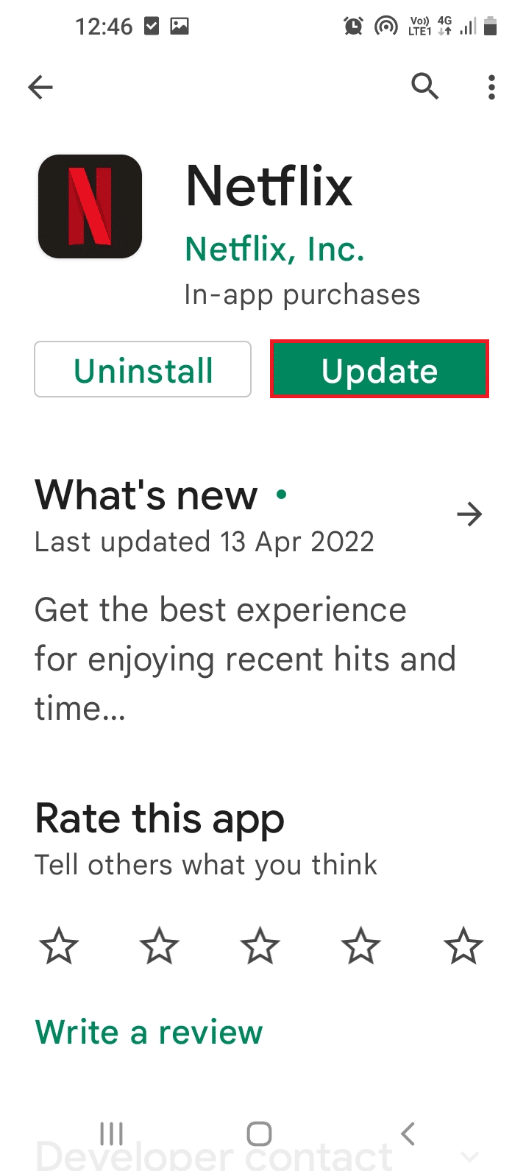
iOS
1. 如圖所示,在您的 iPhone 上打開App Store 。
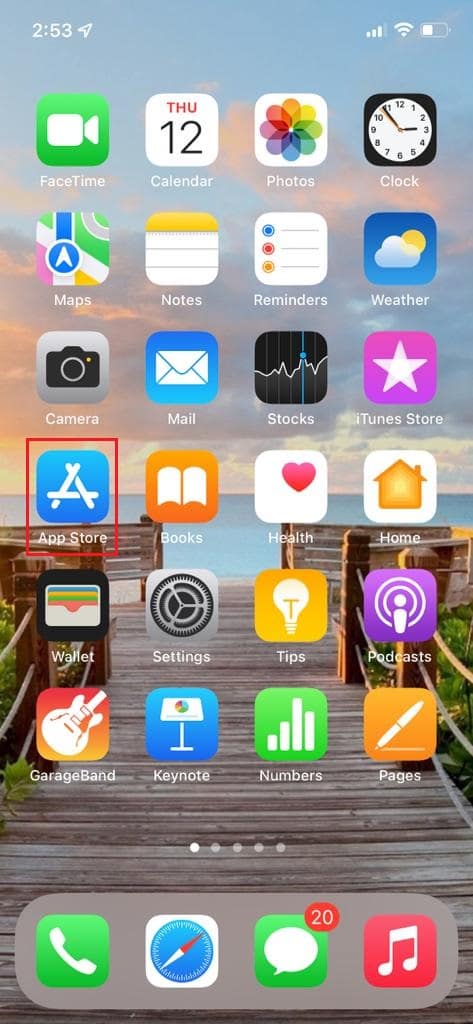
2. 搜索Netflix並更新它。
另請閱讀:如何在 Android 上安裝加密的 VeraCrypt
方法4:清除Netflix App的緩存
如果您的手機上有大量 Netflix 應用程序的緩存文件,您可能無法通過正確的音頻同步觀看內容。 您可以使用以下說明的步驟清除應用緩存,以修復 Netflix 聲音和圖片不同步問題。
安卓
1. 打開設置應用程序並點擊顯示菜單中的應用程序選項。
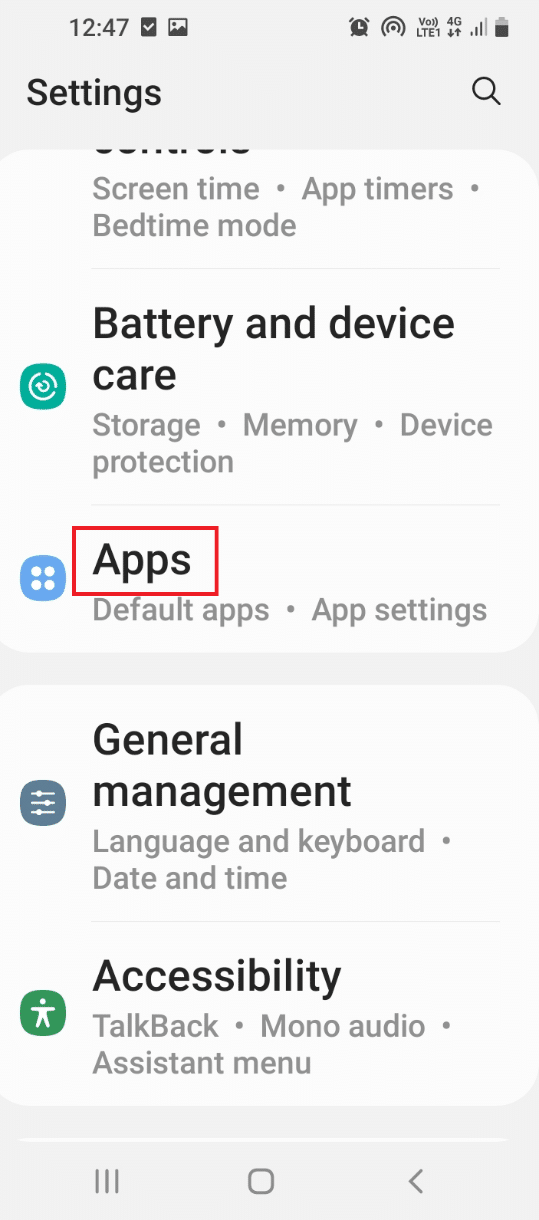
2. 在手機上安裝的應用程序列表中,點擊Netflix應用程序以查看應用程序信息。
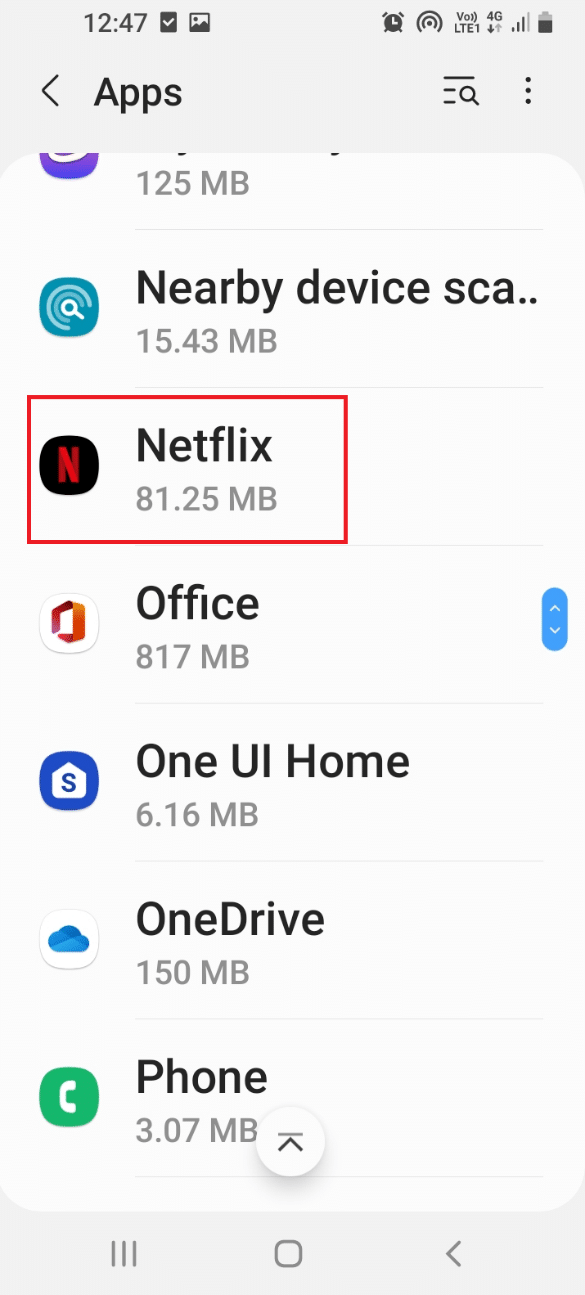
3. 在這裡,點擊使用部分中的存儲選項卡,如圖所示。

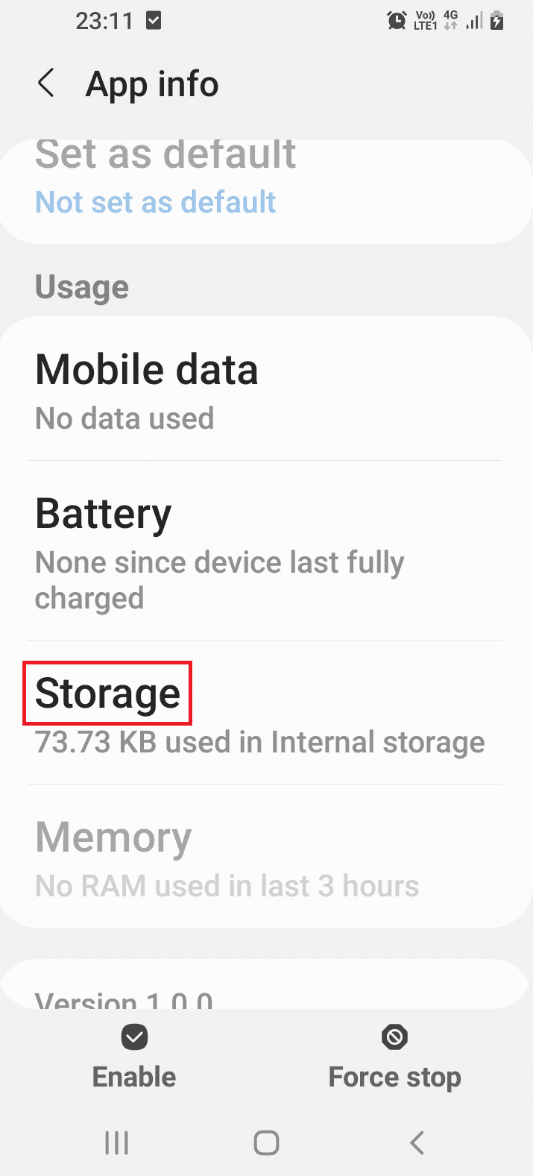
4.接下來,點擊右下角的清除緩存按鈕以清除Netflix應用程序的緩存文件。
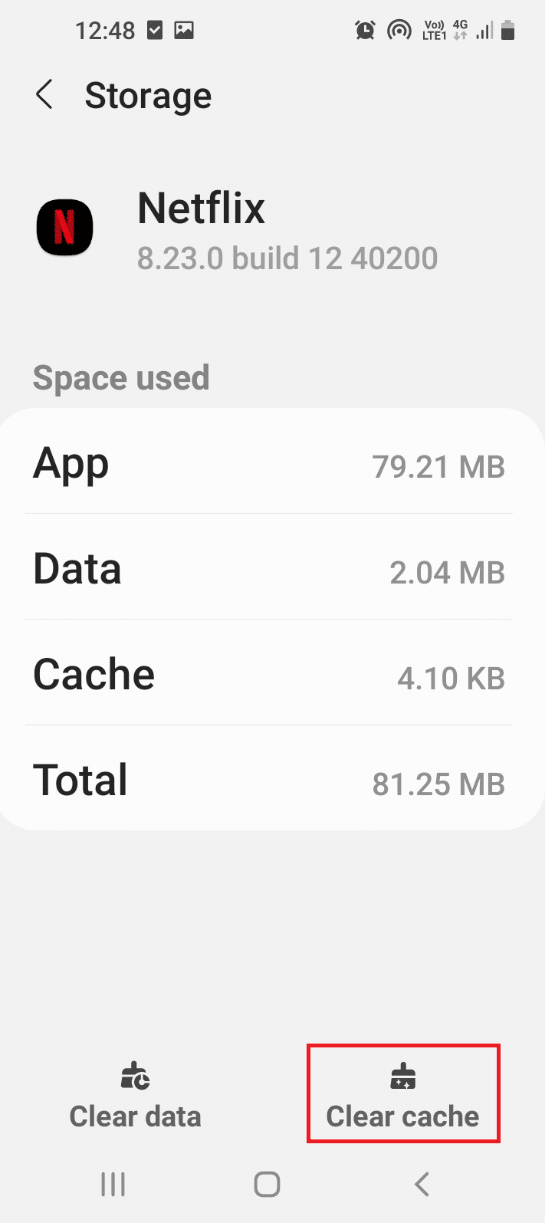
iOS
要在 iOS 上清除 Netflix App 的緩存,您首先需要卸載它。 卸載 Netflix App 將清除 iOS 設備上 Netflix App 使用的存儲空間,同時保持數據和文檔完好無損。
1. 在您的 iOS 設備上打開設置應用程序。
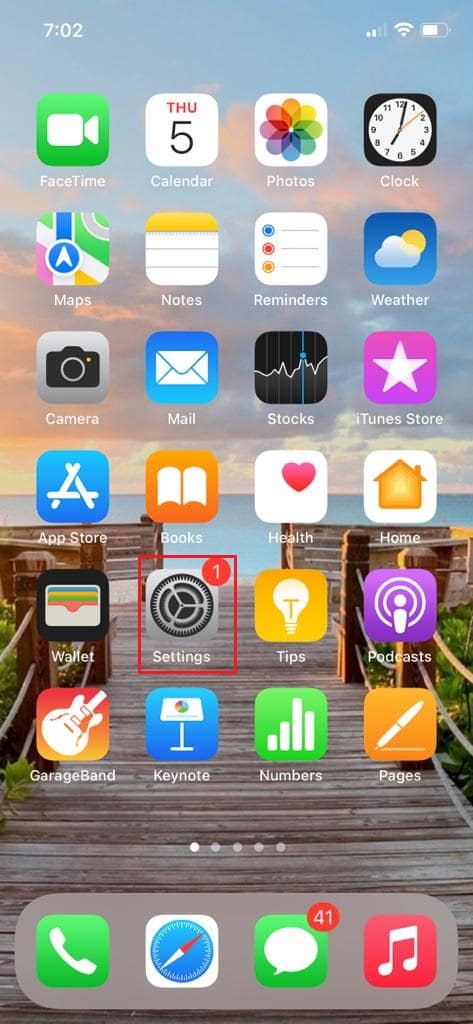
2. 從列表中點擊常規。

3. 現在,點擊iPhone Storage ,如圖所示。
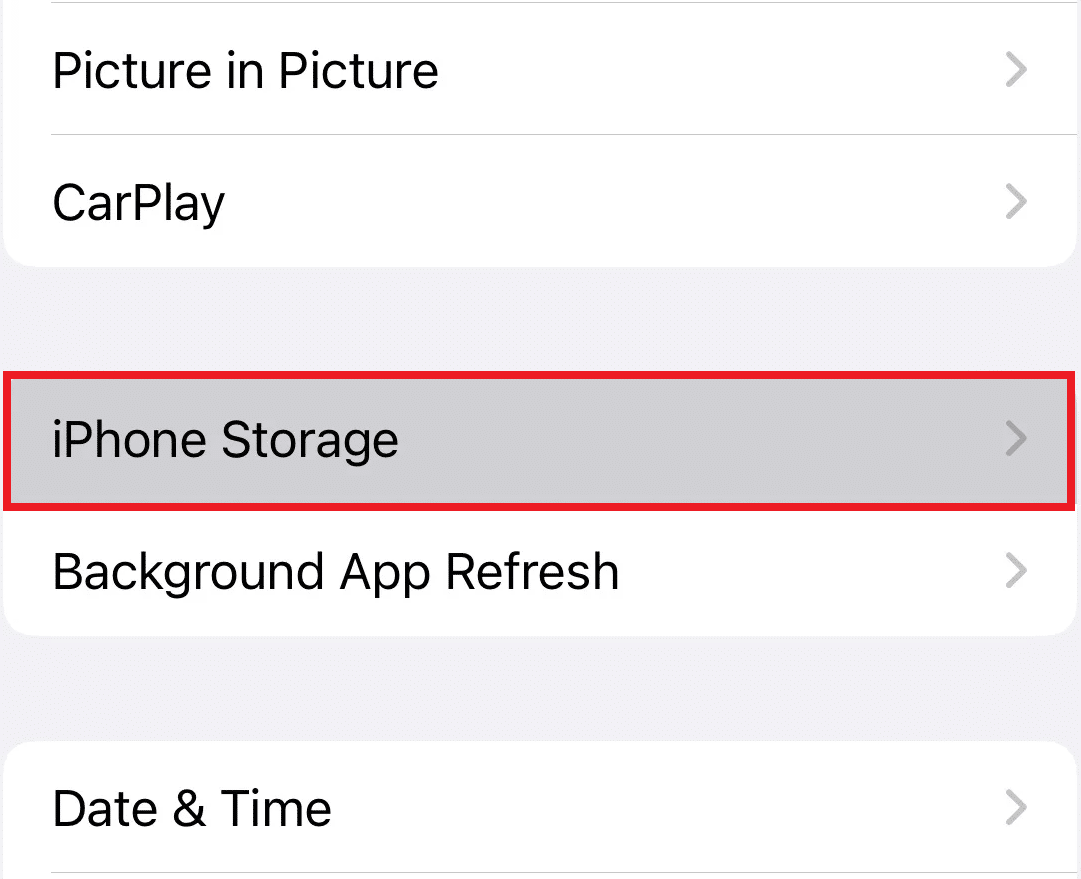
4. 現在,從列表中找到Netflix應用程序並點擊它。
5. 現在,點擊卸載應用程序並清除 iOS 設備上 Netflix 應用程序的緩存。
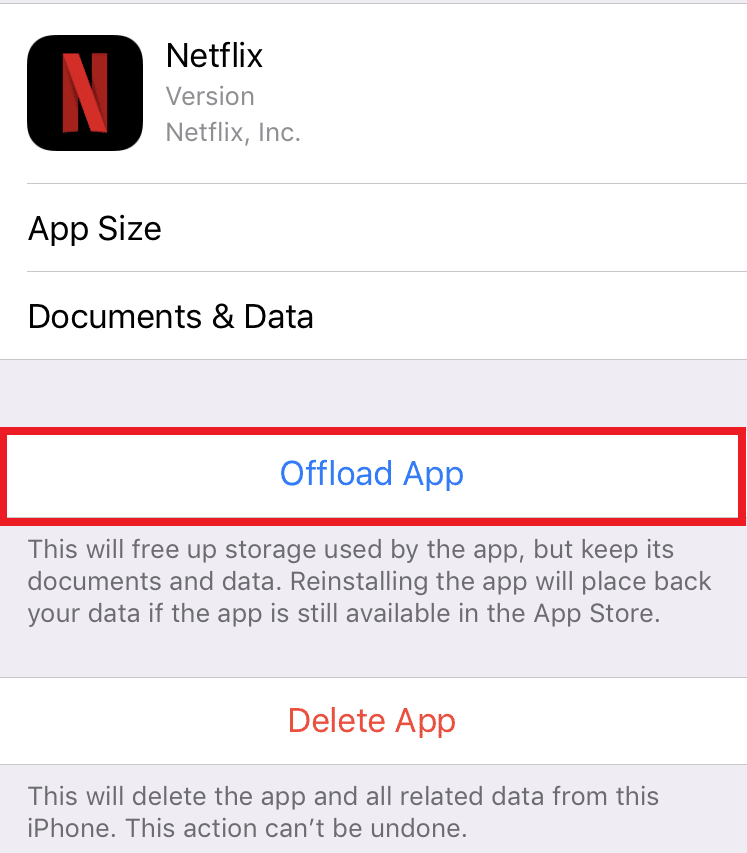
另請閱讀:如何修復 Twitter 通知不起作用
方法 5:更新設備操作系統
如果您在智能手機上使用過時的操作系統,則需要更新操作系統才能正常使用這些功能。
安卓
按照本指南中提到的步驟更新您的 Android 手機的操作系統。
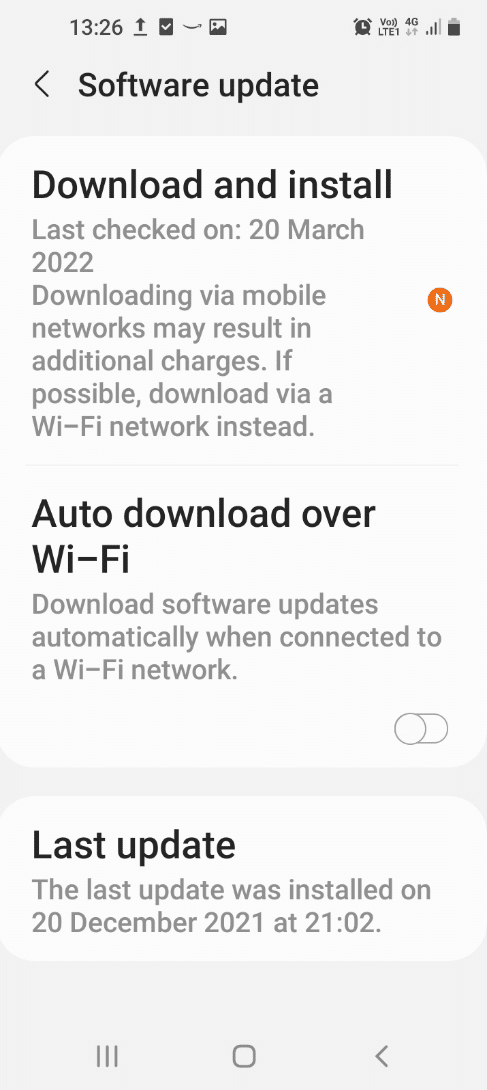
iOS
請按照以下步驟修復 iPhone 上的 Netflix 音頻和圖片不同步問題:
1. 前往設置>常規。
2. 點擊軟件更新。
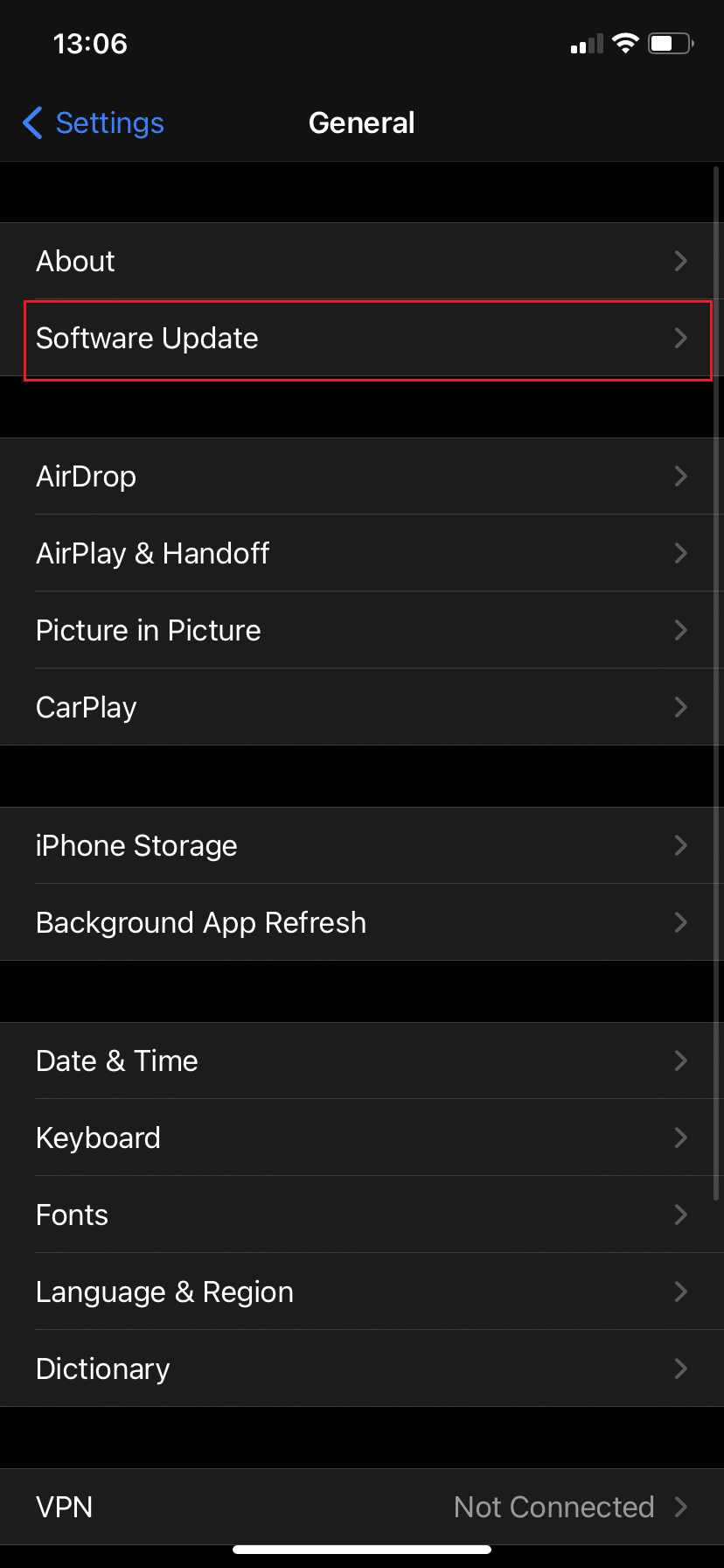
3. 如果有新更新,點擊下載並安裝。
4. 出現提示時輸入您的密碼。
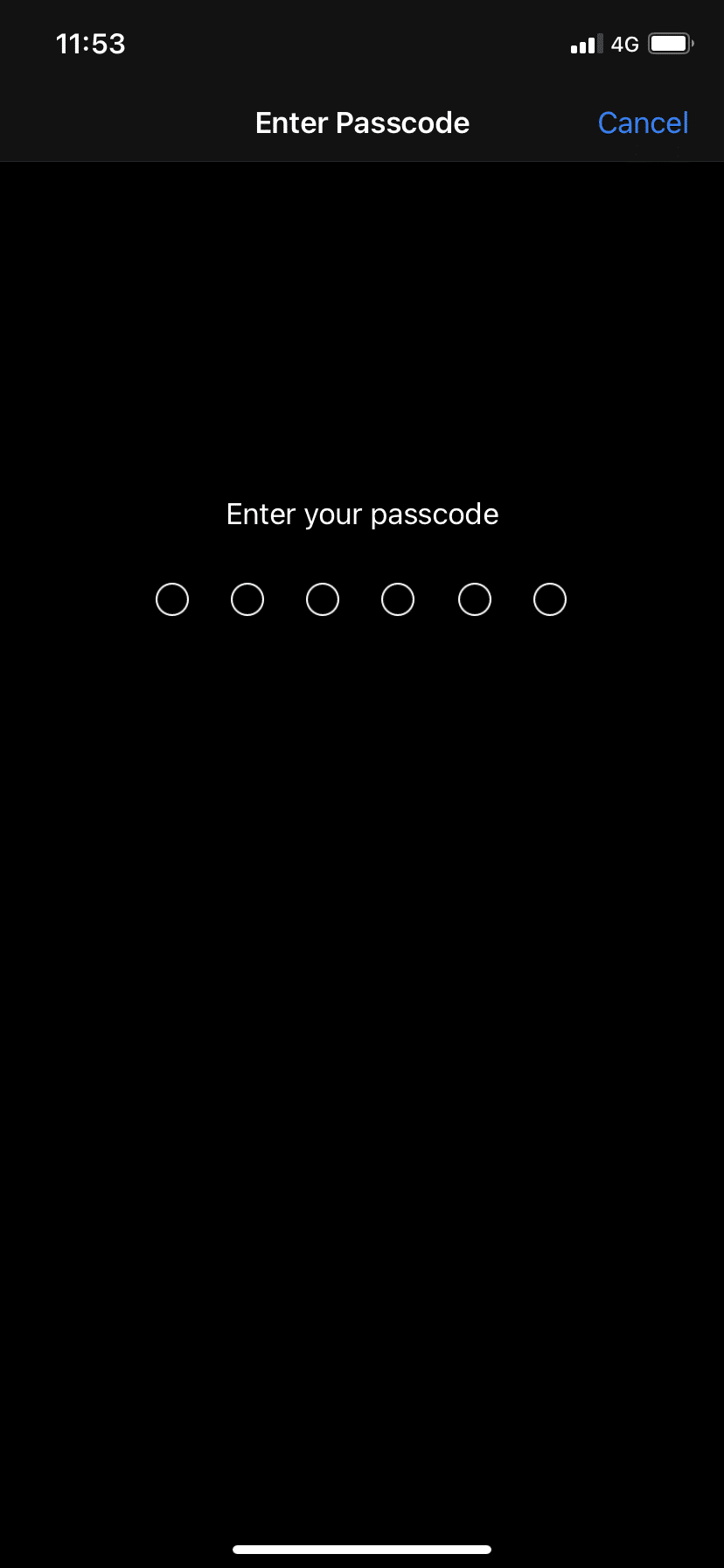
5A。 點擊下載並安裝,以安裝可用的更新。
5B。 如果顯示您的軟件是最新的消息,請轉到下一個方法。
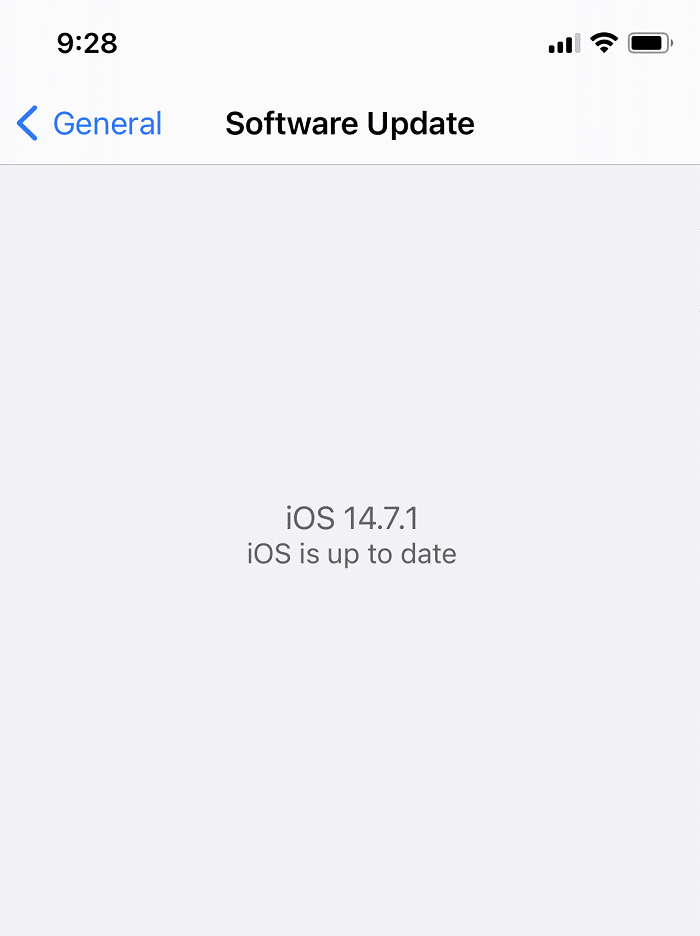
另請閱讀:如何刪除 Netflix 個人資料
方法 6:重新安裝 Netflix App
如果您的 Netflix 應用程序出現故障,您可以嘗試在手機上卸載並重新安裝該應用程序。
安卓
1. 在您的 Android 手機上打開Play Store應用程序並像以前一樣搜索Netflix 。
2. 點擊卸載按鈕卸載手機上的 Netflix 應用程序。
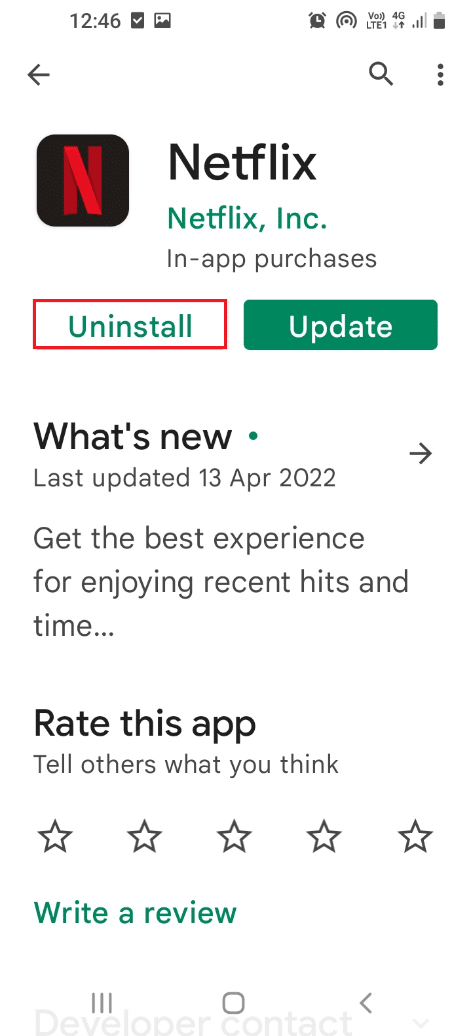
3. 卸載應用程序後,在搜索欄中再次搜索 Netflix 應用程序,然後點擊安裝按鈕在手機上重新安裝應用程序。
iOS
如果您使用的是 iOS 智能手機,則需要卸載並重新安裝 Netflix App 以修復 Netflix 聲音和圖片不同步問題。
注意:此選項可讓您清除 iOS 設備上 Netflix App 上的緩存,數據和文檔將安全地存儲在設備上。 但是,您下載以供離線查看的內容將被刪除。
1. 導航到設置>常規。
2. 點擊 i Phone Storage ,如圖所示。
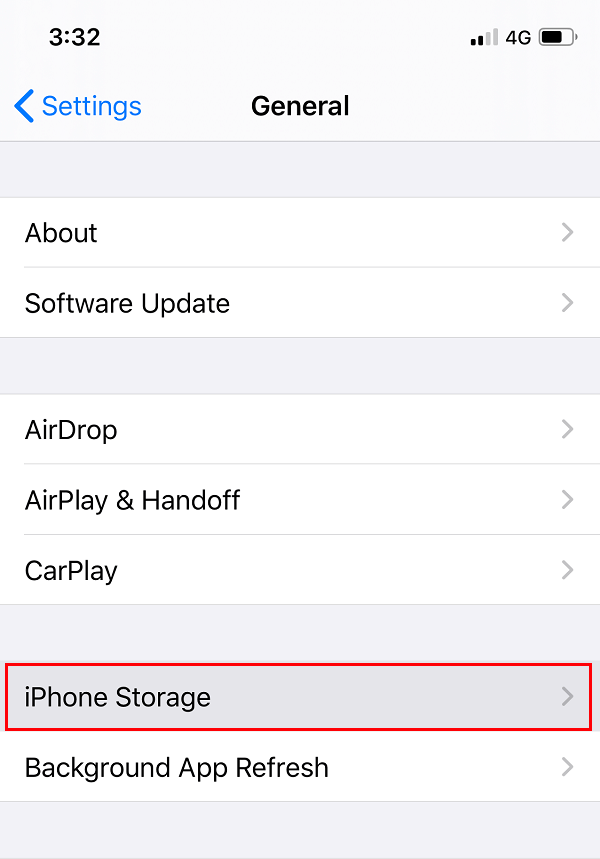
幾秒鐘後,您將收到按已用空間量降序排列的應用程序列表。
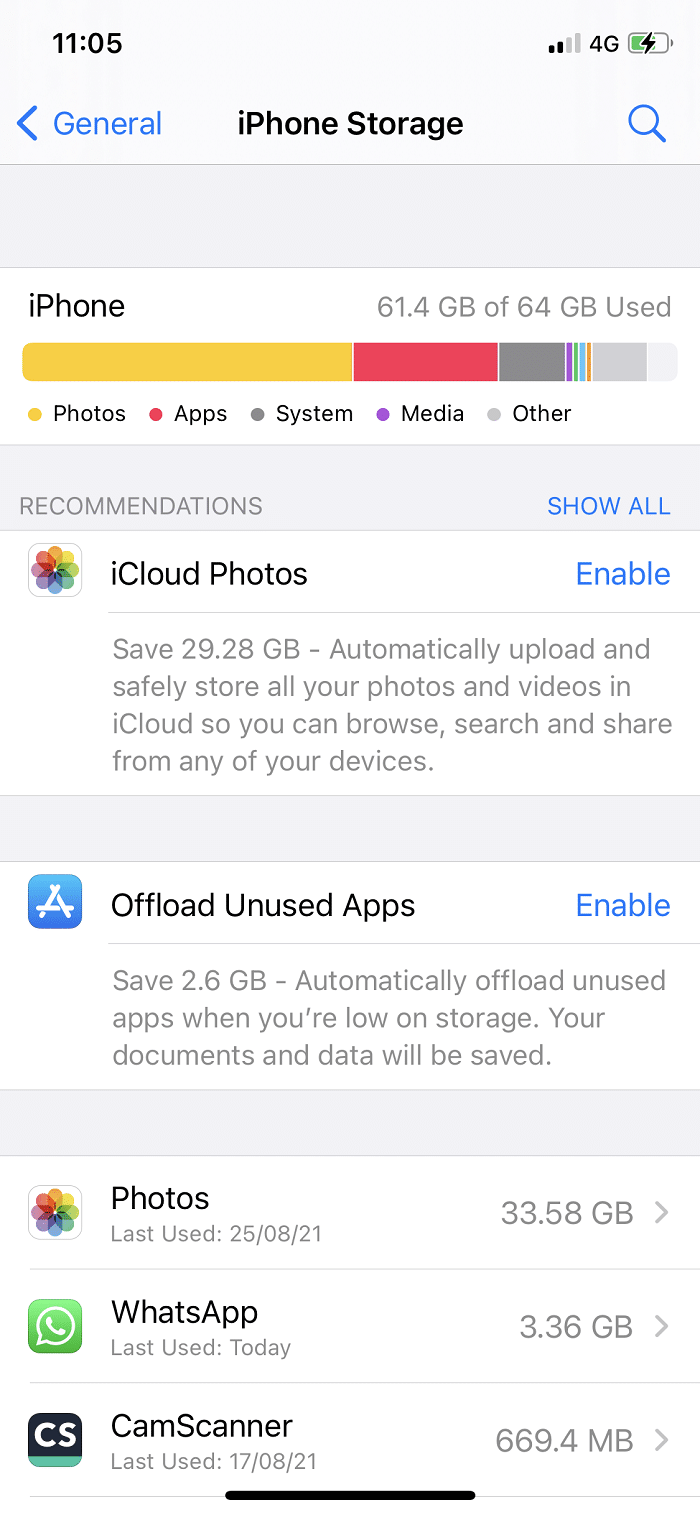
3. 在這裡,點擊Netflix應用程序。
4. 單擊選項卸載應用程序以卸載 Netflix 應用程序。
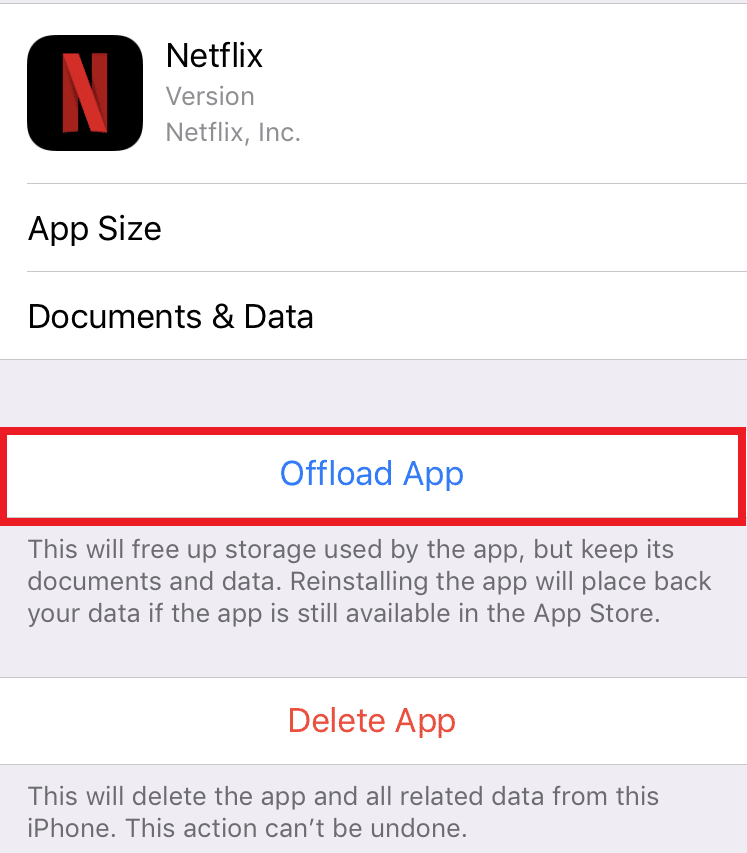
5. 卸載後,點擊重新安裝應用程序選項以重新安裝 Netflix 應用程序。
推薦的:
- 16 款適用於 Android 的最佳恢復應用
- 修復 iPhone 上缺少 App Store
- 如何在 Android 和 iOS 上清除 Instagram 緩存
- 修復 YouTube 畫中畫不工作
我們希望您可以修復 Android 或 iOS 手機上的 Netflix 音頻和圖片不同步問題。 繼續訪問我們的頁面以獲取更多很酷的提示和技巧,並在下面留下您的評論。
